Adobe Reader: Endre uthevingsfarge
Vi viser deg hvordan du endrer uthevingsfargen for tekst og tekstfelt i Adobe Reader med denne trinnvise veiledningen.
Å lese en god bok på slutten av dagen kan være avslappende for mange. Men hvis du ikke har den rette appen for å lese favorittbøkene dine, er ikke leseopplevelsen så god som den kunne vært. Men når du finner den rette leseappen for Android, er det et helt annet ballspill.
Følgende leseapper for Android er gratis å bruke og tilbyr forskjellige alternativer. Noen apper gjør ting enkelt, mens andre apper har mange alternativer for å gjøre leseopplevelsen mer personlig. Noen vil kreve at du oppretter en konto, men du vet aldri; funksjonen den tilbyr kan være verdt påloggingsprosessen.
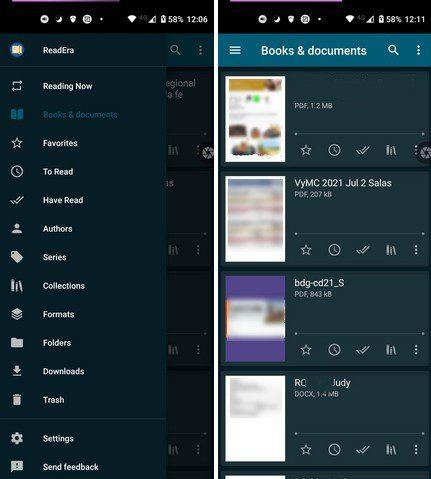
Med ReadEra kan du lese bøker i ulike formater. Du kan for eksempel lese i formatene PDF, EPUB, Microsoft Word (DOC, DOCX, RTF), Kindle (MOBI, AZW3), DJVU, FB2, TXT, ODT og CHM. Appen gjør en god jobb med å organisere bøkene dine etter alternativer som:
Hvis du noen gang glemmer hvilken bok du leser for øyeblikket, finnes det også et Les nå-alternativ. Hvis du leser mer enn én bok, finner du alle her. Du kan gjøre ting som sortering etter filnavn, filformat, filstørrelse, endret tid og lesetid ved å trykke på prikkene.
Med ett enkelt trykk i øverste høyre hjørne kan du legge til et bokmerke, og ved å trykke på øverste venstre hjørne kan du bytte til mørk modus. Du trenger ikke registrere deg for å bruke appen, og når du først begynner å bruke appen, vil den vise deg alle bøkene du har på enheten. Du kan til og med se dokumenter du har glemt at du har. Ved å bruke delt skjermmodus kan du også lese to bøker på samme app samtidig.
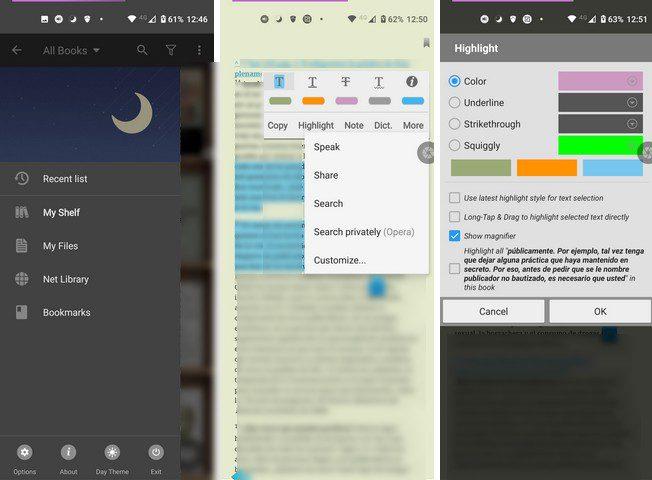
En annen populær app for å lese bøker er Moon Reader . Hvis du trenger flere alternativer enn det gratisversjonen tilbyr, kan du alltid prøve Moon Reader Pro . Appen støtter formater som EPUB, PDF, DJVU, AZW3, MOBI, FB2, PRC, CHM, CBZ, CBR, UMD, DOCX, ODT, RTF, TXT, HTML, MD(MarkDown), WEBP, RAR, ZIP eller OPDS.
Det er ikke Pro , men du kan fortsatt nyte alternativer som mer enn
Du kan organisere hyllen din etter favoritt, nedlastinger, forfattere, tagger. Funksjonslisten fortsetter med dobbelsidemodus, 40 språk støttet og justert tekstjustering.
Hvis du er villig til å gå Pro, kan du nyte Pro-funksjoner som:

I motsetning til andre apper som bare lar deg lese boken du allerede har på enheten, lar Nook: Read eBooks and Magazines deg gjøre det og kjøpe nye fra appen. Du kan prøve aviser og blader gratis i 14 dager og fortsette der du slapp fra hvilken som helst enhet. Når det kommer til lesestoff, har du mye å velge mellom.
Tilpass leseopplevelsen din ved å endre skriftstilen, justere lysstyrken og lese tegneseriene dine med Zoom View. Appen lar deg gjøre andre ting som å fremheve innhold mens du leser, legge til notater, legge til bokmerker og holde samlingene dine organisert i egendefinerte samlinger.
Appen kan også deles med andre takket være profiler, der hver person kan få tilgang til innholdet de har lastet ned. Det er også foreldrekontroll, og du kan lese appene gratis ukens eBok hver fredag.
Du kan til og med dele kjøpt innhold med andre. For å bruke appen må du opprette en konto. Den vil også be deg om kredittkortinformasjonen din bare hvis du ønsker å kjøpe en bok, men du kan hoppe over dette trinnet og legge til den informasjonen senere.
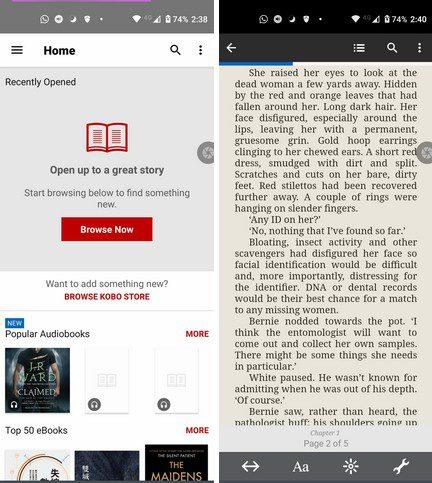
Med Kobo må du også opprette en konto. Likevel vil den ikke be deg om finansiell informasjon som den forrige appen. Appen tilbyr også et stort utvalg av lesemuligheter. Du kan også tilpasse lesingen med alternativer som nattmodus. Lydspilleren er også enkel å bruke. Du kan lese på forskjellige språk som:
Appen tilbyr også ulike e-bøker du kan laste ned gratis og deretter se dem fine og organiserte i faner som Bok, Lydbøker, Forfattere og Serier.
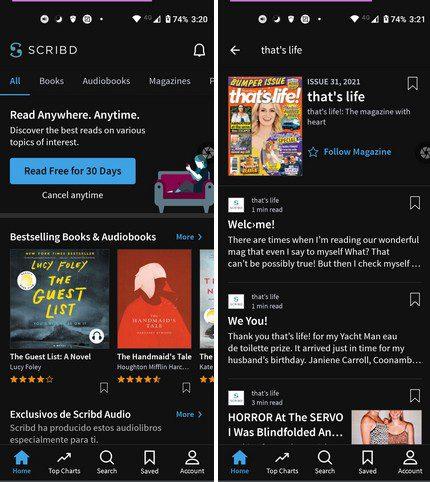
Scribd er en annen populær app du kan bruke til å lese favorittbøkene dine. Det krever at du oppretter en konto, men gjør opp for det med et stort utvalg av lesealternativer. For ubegrenset tilgang til innholdet trenger du også et abonnement på $8,99 i måneden. Du kan betale med PayPal eller kredittkortet ditt.
Du vil ha tilgang til millioner av bøker, blader, lydbøker og musikk. Du kan også endre layout, fonter osv. Du kan prøve appen gratis i 30 dager og teste den ut for å se om det er appen du leter etter. Lydboklytteren har funksjoner som hastighetsjustering, innsovningstimer og offline lytting. Du kan også legge til notater, bokmerker og velge mellom vertikal og horisontal siderulling.
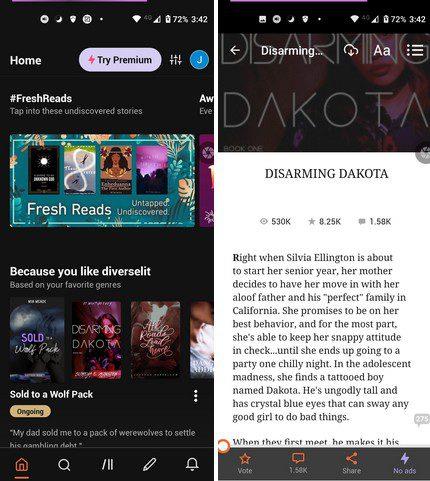
Hvis de forrige alternativene ikke overbeviser deg, vil kanskje WattPad fungere med over 100 millioner nedlastinger. Denne appen er ikke bare for lesere, men også for forfattere. Du kan gi det du skriver den eksponeringen den trenger for å få oppmerksomhet fra utgivere. Det er også et fellesskap som venter på deg, hvor du kan kommentere det du leser og se hva andre har å si om det.
En annen funksjon du kan glede deg over er å bli varslet når et nytt kapittel legges til favorittboken din. På den måten kan du ta igjen så snart den er tilgjengelig.
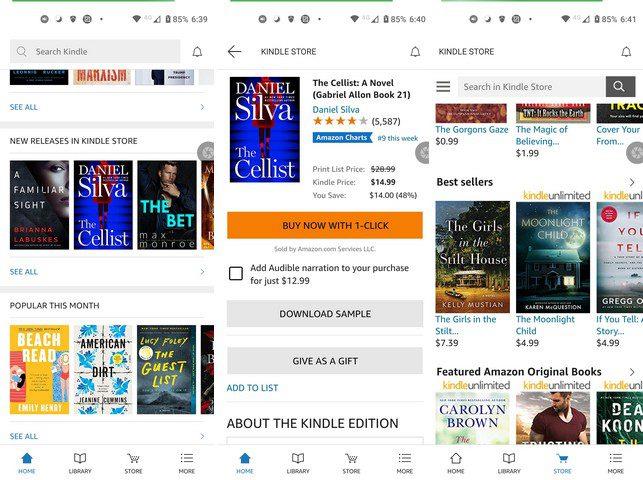
Amazon Kindle er en klassiker når det kommer til eBok-apper for Android. Du kan stole på en av de største e-bokbutikkene der ute. Appen tilbyr gratis leseinnhold og synkronisering på tvers av enheter. Det er et stort utvalg av lesefunksjoner som:
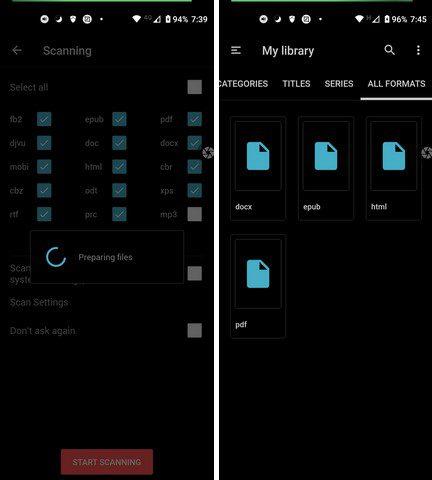
FullReader er en app der du kan lese bøkene eller andre filer du allerede har på Android-enheten din. Du finner ingen eBokbutikk her, men appen er enkel å bruke. Appen støtter formater som fb2, ePub, txt, PDF, doc, docx, cbr, cbz, rtf, DjVu, DjV, html, htm, mobi, xps, oxps, odt, rar, zip, 7z, MP3.
Appens filbehandler skanner enheten din for støttede filer, og den støtter også skylagring til Google Drive, Dropbox og One Drive. Du kan også stole på en tilpassbar verktøylinje, lydspiller, innebygd oversetter, mørk/lys modus, widgets og boksnarveier. Ikke glem å legge til notater og bokmerker også.
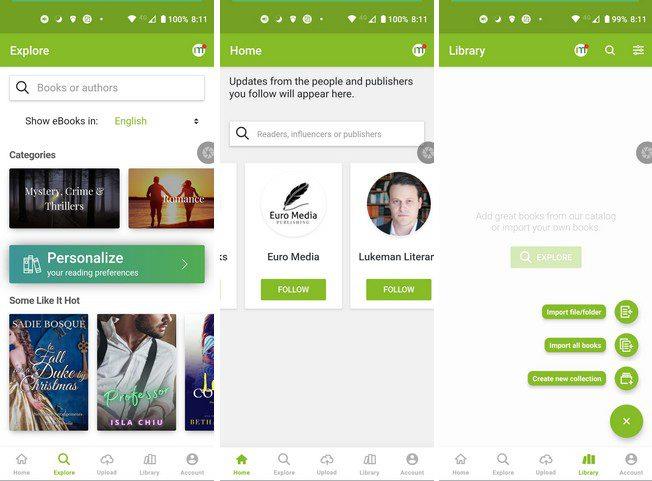
Media365 tilbyr også et stort utvalg av e-bøker du kan lese. Du kan importere filer med støttede 32 formater som inkluderer EPUB og PDF. Du kan også bruke funksjoner som sidevendende animasjoner og funksjoner for å tilpasse leseopplevelsen din.
Du kan for eksempel justere skrifttype, tekststørrelse, øyekomfortmodus, mørk modus og ta notater/høydepunkter. Du vil ha mye nytt innhold å velge mellom siden appen oppdateres med nytt lesestoff regelmessig.
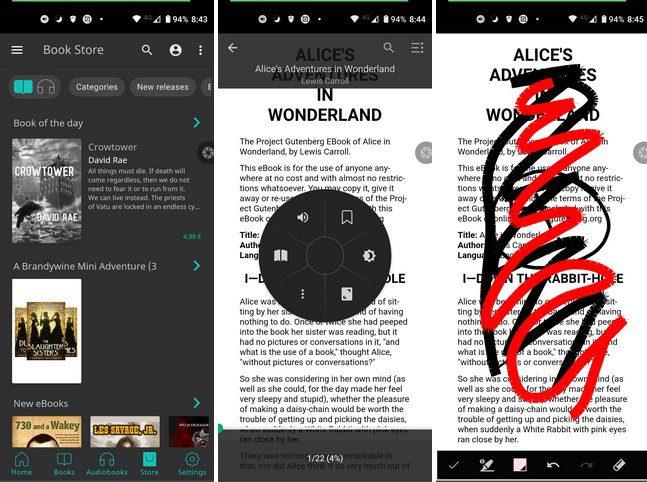
Sist men ikke minst har du PocketBook Reader . Appen har en fargerik sidemeny som hjelper deg å holde e-bøkene dine fine og organiserte. Du kan finne e-boken din etter samlinger, lydbøker, Google-bøker, kjøpte bøker, lesefrekvens og ønskeliste. Appen støtter totalt 19 formater og lar deg også lytte til bøkene dine.
Ikke glem å bruke den innebygde TTS og bruk skylagringsfunksjonen til Google Disk, Dropbox og Google Books. Hvis du har en E Ink e-leser PocketBook, kan du også synkronisere kontoene og bøkene dine med en QR-kode. Appen har også en innebygd ordbok og finner bøkene dine ved hjelp av et filter. Det er også widgetstøtte, og du kan også beskjære margene.
Som du kan se, når det gjelder å velge en eBok-app, har du ganske mange alternativer å velge mellom. Alt kommer ned til hvilke funksjoner appen har å tilby. Hvilken app tror du du skal begynne med? Gi meg beskjed i kommentarfeltet nedenfor, og ikke glem å dele artikkelen med andre på sosiale medier.
Vi viser deg hvordan du endrer uthevingsfargen for tekst og tekstfelt i Adobe Reader med denne trinnvise veiledningen.
I denne veiledningen viser vi deg hvordan du endrer standard zoominnstilling i Adobe Reader.
Løs problemet Det oppsto en feil ved åpning av dette dokumentet. Ingen tilgang. feilmelding når du forsøker å åpne en PDF-fil fra en e-postklient.
Vi viser deg hvordan du endrer uthevingsfargen for tekst- og tekstfelt i Adobe Reader.
Lær hvordan du laster ned, signerer og sender et PDF-dokument via e-post med denne opplæringen.
Microsoft Internet Explorer kan vise PDF-filer i nettleseren. Gjør en endring ved å bruke denne opplæringen hvis du vil at PDF-filer skal åpnes i Adobe Reader i stedet.
Gjør koblinger til PDF-filer åpne i Adobe Reader i stedet for Google Chrome med en enkel endring i plugin-innstillingene.
Hvordan endre standard zoominnstilling i Adobe Reader.
Les favorittbøkene dine i en av disse funksjonsrike leseappene for Android. Alle er gratis å bruke med kjøp i appen.
Hvis Adobe Acrobat-lisensen din har utløpt eller den ikke er aktivert, deaktiverer du AcroTray-prosessen i Task Manager og oppdaterer appen.
Lær hvordan du passordbeskytter en PDF-fil med disse tipsene.
Skjul den irriterende venstre ruten i Adobe Reader DC for alltid, slik at den ikke vises i nyåpnede dokumenter.
Etter at du har rootet Android-telefonen din, har du full systemtilgang og kan kjøre mange typer apper som krever root-tilgang.
Knappene på Android-telefonen din er ikke bare til for å justere volumet eller vekke skjermen. Med noen få enkle justeringer kan de bli snarveier for å ta et raskt bilde, hoppe over sanger, starte apper eller til og med aktivere nødfunksjoner.
Hvis du har glemt den bærbare datamaskinen på jobb og har en viktig rapport du må sende til sjefen din, hva bør du gjøre? Bruk smarttelefonen din. Enda mer sofistikert, gjør telefonen om til en datamaskin for å gjøre det enklere å multitaske.
Android 16 har låseskjerm-widgeter som du kan endre låseskjermen slik du vil, noe som gjør låseskjermen mye mer nyttig.
Android Bilde-i-bilde-modus hjelper deg med å krympe videoen og se den i bilde-i-bilde-modus, slik at du kan se videoen i et annet grensesnitt, slik at du kan gjøre andre ting.
Det blir enkelt å redigere videoer på Android takket være de beste videoredigeringsappene og -programvarene vi lister opp i denne artikkelen. Sørg for at du har vakre, magiske og stilige bilder du kan dele med venner på Facebook eller Instagram.
Android Debug Bridge (ADB) er et kraftig og allsidig verktøy som lar deg gjøre mange ting, som å finne logger, installere og avinstallere apper, overføre filer, rote og flashe tilpassede ROM-er og lage sikkerhetskopier av enheter.
Med autoklikk-applikasjoner trenger du ikke å gjøre mye når du spiller spill, bruker apper eller bruker oppgaver som er tilgjengelige på enheten.
Selv om det ikke finnes noen magisk løsning, kan små endringer i hvordan du lader, bruker og oppbevarer enheten din utgjøre en stor forskjell i å redusere batterislitasjen.
Telefonen mange elsker akkurat nå er OnePlus 13, fordi den i tillegg til overlegen maskinvare også har en funksjon som har eksistert i flere tiår: infrarødsensoren (IR Blaster).


















